Début 2017, Microsoft annonçait le lancement de StaffHub, un outil conçu pour aider les entreprises à gérer l’environnement de planification des employés de terrain. Deux ans plus tard, l’entreprise décidait de profiter du succès de Teams pour annoncer la création de Shifts, un outil reprenant le meilleur de StaffHub (aujourd’hui supprimé) en l’intégrant à la plateforme collaborative phare de Microsoft.
Microsoft Teams réunit dans une interface unique réellement conviviale toutes les fonctionnalités de Skype Entreprise, SharePoint, Forms, Power Automate et bien d’autres outils. Les plus traditionnels affirment que cet outil ne concerne que les employés de bureau, mais Microsoft est allé plus loin en intégrant directement Shifts à cette plateforme.
Vous avez besoin d’aide pour contrôler votre client Office 365 ? Lisez notre ebook gratuit « La valeur d’une gouvernance automatisée d’Office 365 et de Microsoft Teams. » Téléchargez-le ici !
En savoir plus:
- Conseils pour améliorer le télétravail avec Microsoft Teams
- Créez un teams et un canal dans Microsoft Teams
- Guide des nouveaux utilisateurs de Microsoft Teams
- Guide de démarrage rapide pour Microsoft Teams
Shifts dans Microsoft Teams (ou tout simplement « Shifts ») est un outil de gestion de la planification, mais il s’agit de bien plus qu’une simple copie des autres outils de gestion de la planification disponibles. Shifts combine les fonctions administratives nécessaires à l’élaboration et au partage des plannings avec les collaborateurs et la capacité, pour les collaborateurs, d’interagir directement avec les plannings. Vous vous rappelez de cet ancien temps, lorsque vous deviez recopier le planning de la semaine imprimé sur une feuille placardée sur le mur ? Avec Shifts, cette ère est révolue.

Pensé pour les employés de terrain
L’aspect le plus remarquable de Shifts, c’est qu’il permet aux employés de terrain d’interagir avec leur planning d’une manière cohérente.
Tout d’abord, ce planning électronique est disponible dans Teams. Ainsi, si Bill a oublié son planning, il lui suffit de déverrouiller son téléphone portable, d’ouvrir Microsoft Teams, de cliquer sur Shifts et, BAM, il peut voir que son shift va bientôt commencer. Pas de panique, Bill, tu es dans les temps !
Ensuite, les collaborateurs peuvent facilement demander des congés ou changer de shift électroniquement avec d’autres employés. Et tout cela est enregistré. Ainsi, le responsable ne se demandera pas pourquoi Bill est absent et pourquoi Sandy est là. Et si le responsable n’a jamais travaillé avec Sandy ou si Bill avait une tâche spéciale à accomplir ce jour-là, il est possible d’ajouter des instructions spécifiques dans l’application Shifts pour que Sandy soit informée.
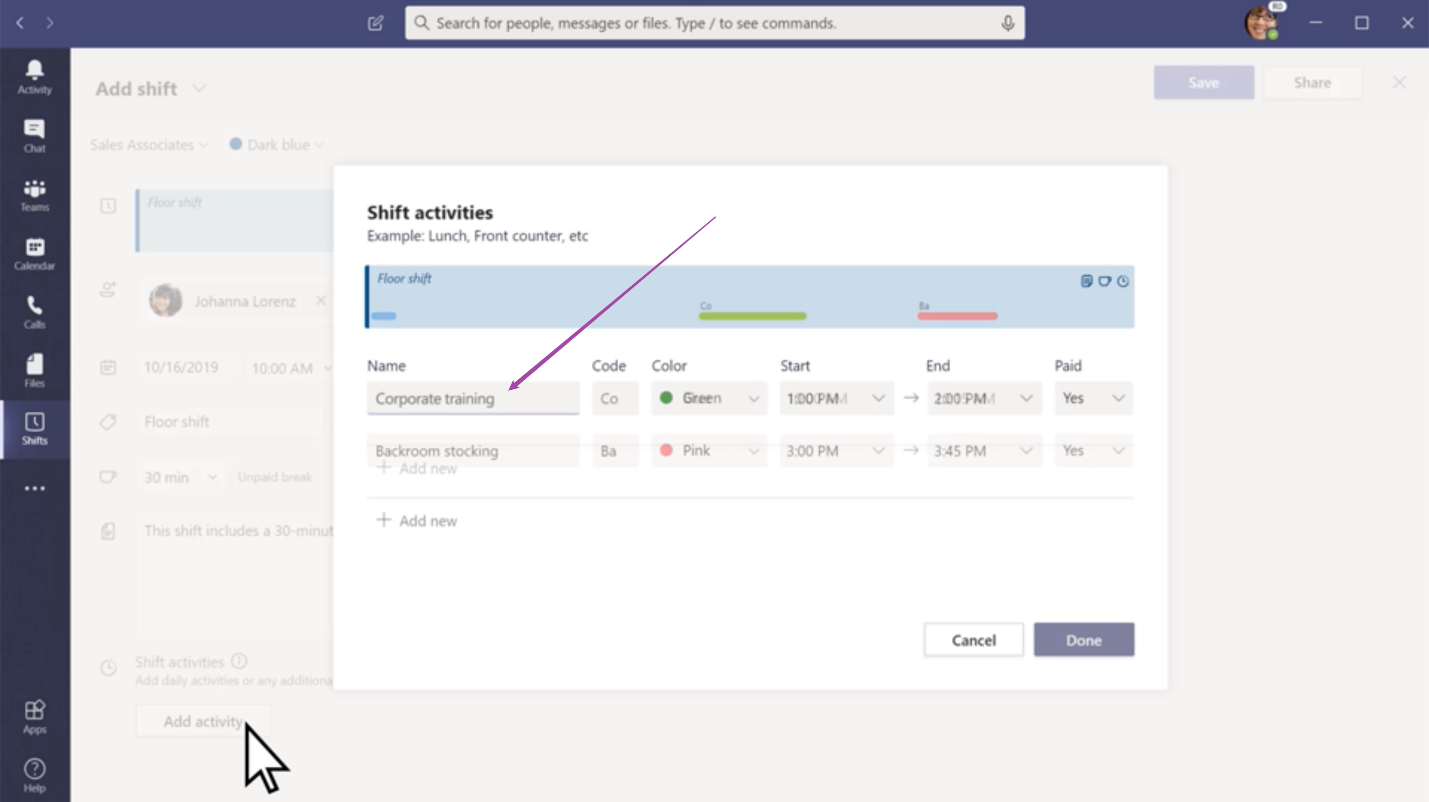
Lorsque vous créez des shifts, vous pouvez ajouter des activités spécifiques. Cela est complètement transparent pour l’employé de terrain qui peut savoir quelles activités il est censé effectuer et, le cas échéant, quand.
Lorsqu’un employé arrive au travail, il peut facilement pointer depuis son appareil mobile et appuyer sur pause quand c’est l’heure de la pause ! Du point de vue de la direction, la localisation géographique vous permet de vous assurer que les membres de votre équipe pointent à leur arrivée sur le site.
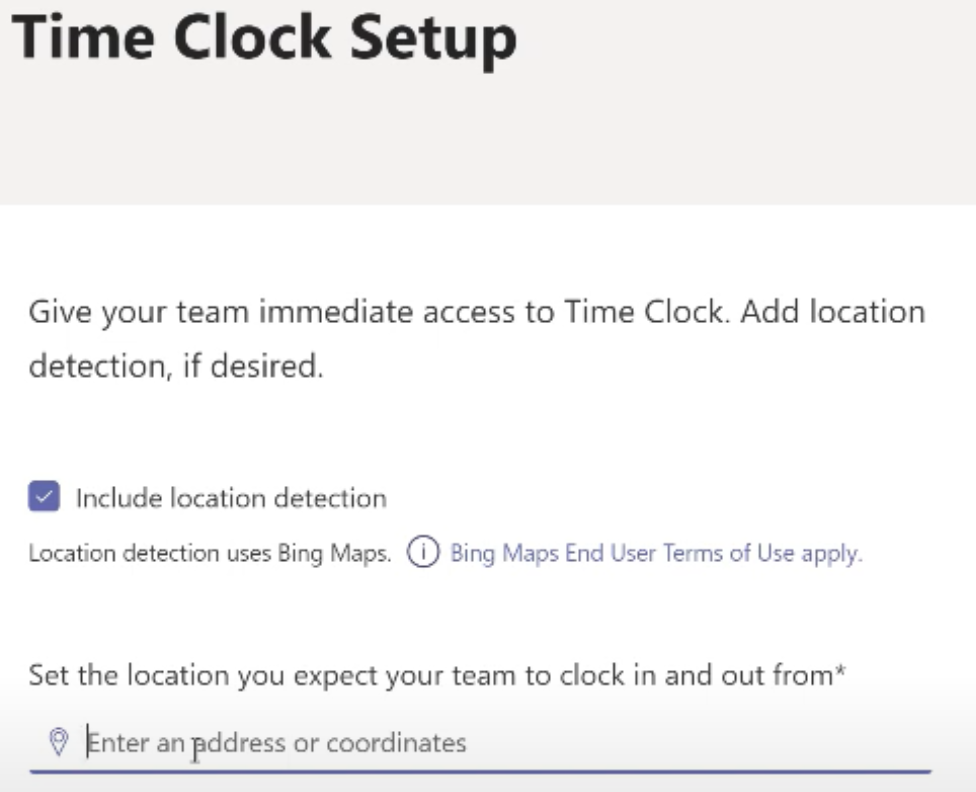
La localisation géographique permet aux responsables de définir le lieu de pointage souhaité afin de s’assurer que les employés travaillent là où ils sont censés être.
Outre la possibilité de pointer depuis votre appareil mobile au lieu d’utiliser une carte de pointage physique, Shifts permet d’échanger facilement des shifts, de demander un shift ou de trouver des shifts ouverts.
Les échanges de shifts ne sont pas rares et les responsables demandent souvent aux employés de leur faire des suggestions ou de leur proposer des volontaires avant de procéder à l’échange (c’était du moins le cas, dans mon expérience). Shifts permet de faire cela très facilement : lorsque vous regardez le planning, vous pouvez cliquer sur un shift, consulter les détails (heures, lieu, activités, etc.), cliquer sur Échanger et même donner une raison à ce changement (par exemple : « RDV chez le médecin » ou « malade »).
Si vous trouvez un shift ouvert dans le planning qui correspond à vos disponibilités, vous pouvez cliquer et proposer de le prendre.
Le gros avantage de toutes ces fonctionnalités, c’est que vous pouvez facilement configurer le processus de validation afin que la direction puisse s’assurer que les échanges de shifts répondent aux besoins.
Shifts dans Microsoft Teams : comment impliquer les employés de terrain du GCC Cliquez pour tweeterShifts pour le gouvernement ?
Oui ! Absolument ! Dans tous les services gouvernementaux, des employés travaillent en travail posté.
- Piscine municipale : notre municipalité possède plus d’une dizaine de piscines et, comme décrit ci-dessus, elle doit gérer au quotidien les heures des employés, leur lieu de travail et leurs activités.
- Parcs régionaux et nationaux : les gardes forestiers, les bénévoles et tous les autres intervenants doivent être présents dans les parcs à des horaires définis. Dans des espaces aussi vastes, le tableau d’affichage des plannings et la pointeuse sont encore plus contraignants que dans une cafétéria ou un bâtiment. Les employés peuvent se rendre directement là où ils doivent commencer leur travail, sans avoir à passer par un bâtiment spécifique.
- Analystes : j’ai parlé avec beaucoup de clients qui collectent de grandes quantités de données et ont besoin de gens pour les analyser. Pour une activité 24 heures sur 24, la première équipe arrive, effectue son travail et s’en va, puis l’équipe suivante vient reprendre là où la première s’est arrêtée.
Intéressons-nous de plus près à cela.

Gestion des plannings avec Teams
Tout le monde reconnaît l’efficacité d’une collaboration avec Microsoft Teams. Dans l’exemple des analystes ci-dessus, quelques fonctionnalités clés de Teams permettent de travailler en continu sur une tâche d’un shift à l’autre :
Teams
Tout d’abord, la possibilité de mettre en place des frontières de sécurité (en s’assurant que seules les personnes autorisées puissent voir les conversations et les documents relatifs à un sujet précis) est essentielle ici.
Canaux
La possibilité d’organiser des conversations par fonction (analystes de cartes vs. experts RH) ou par sujet (personnes étrangères ou pays d’intérêt spécifiques) vous permet de minimiser la « surcharge de conversations » en fonction de vos intérêts spécifiques.
Discussions
Chaque canal regroupe plusieurs discussions thématiques. Notre analyste peut être intéressé par un sujet spécifique au sein de son canal et utiliser le nom de l’objet comme titre du thread. Il peut utiliser des @mentions pour attirer l’attention d’un SME. Il est même possible de @mentionner l’employé du shift suivant et attirer son attention sur un point essentiel. REMARQUE : vous ne savez plus qui viendra prendre le relais ? Consultez le planning dans Shifts.
Partage de documents
Ce point est très intéressant, suivez bien. Le partage de documents existe depuis longtemps dans Teams. La co-création est une fonctionnalité intégrée. Lorsque vous téléchargez un document dans un canal, il est automatiquement organisé avec les bonnes autorisations dans la bibliothèque de documents associée.

Partage de photos
Les employés peuvent prendre une photo sur leur téléphone portable, l’annoter et la télécharger. Vous êtes un employé de terrain travaillant avec l’analyste de bureau ? Pas de problème. Prenez votre photo, annotez-la, connectez-vous à la discussion concernée, joignez votre photo annotée et identifiez l’analyste pour avoir la certitude que c’est la première chose qu’il verra à son arrivée.
Appels vidéo
Vous avez besoin de partager quelque chose immédiatement ? Passez un appel vidéo dans Microsoft Teams. Vous êtes gardien dans un bâtiment fédéral et vous avez découvert une fuite d’eau ? Cherchez votre superviseur dans Teams, appuyez sur le bouton Vidéo et dès qu’il répond et voit votre visage paniqué, utilisez l’appareil photo arrière pour lui montrer ce que vous avez sous les yeux. Profitez de l’attention immédiate et de l’urgence qui ne peut s’exprimer que par le langage corporel.
Formulaires, automatisation et bien plus
Si vos employés doivent remplir un formulaire en cas d’incident, il suffit de créer un questionnaire rapide dans Microsoft Forms, de recourir à l’automatisation en le mettant dans une liste SharePoint pour le suivi et d’ajouter un lien vers le formulaire sur la page d’accueil mobile de l’utilisateur. (Rapports TPS simplifiés ! Et vous n’avez plus à vous inquiéter de savoir s’ils utilisent bien la dernière version !!!)
Lié à Microsoft Teams, Shifts intègre la collaboration et la gestion de la planification pour le secteur commercial et le secteur public. Grâce à la puissance d’Office 365, Shifts est un outil inestimable pour le cloud de la communauté du secteur public (GCC) et au-delà.
Vous souhaitez obtenir plus d’informations sur Microsoft Teams ? N’oubliez pas de vous abonner à notre blog !




